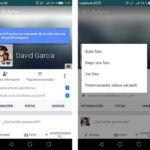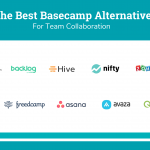Si tienes un iPad de Apple, entonces sabes lo útiles que pueden ser los dispositivos, en esta época. Los portátiles, aunque mucho más potentes, pueden ser pesados, y difíciles de llevar en los viajes y en los viajes largos. Si tienes un iPad, puede actuar como un portátil temporal, permitiéndote hacer tus recados diarios y tu trabajo. Sin embargo, algunas características del iPad no son conocidas por la mayoría de los usuarios. Por ejemplo, muchos usuarios no saben lo fácil que es en realidad guardar una foto de la web en el iPad.
La capacidad de guardar fotos de la web en tu iPad es una capacidad esencial, que te permitirá guardar y compartir casi cualquier imagen. Incluso puedes guardar imágenes desde la aplicación Mail, y otras aplicaciones populares, como Facebook y Twitter. Sin embargo, no todos los sitios web querrán que descargues sus fotos, y puede hacer el proceso un poco difícil para ti. Sin embargo, no hay necesidad de preocuparse.
Hay una solución simple que puedes llevar a cabo para asegurarte de que puedes guardar la imagen en tu iPad, sin embargo. Para comenzar y aprender a guardar fotos de la web en tu iPad, sigue las siguientes instrucciones.
Guardar fotos en el iPad con una pulsación larga
La forma predeterminada de guardar fotos en tu iPad es presionando largamente sobre la imagen que deseas guardar. Este proceso es muy simple, y sólo requerirá unos pocos segundos de tu tiempo. Para comenzar y aprender a guardar fotos en tu iPad, sigue las sencillas instrucciones que aparecen a continuación.
1. Navegue hasta la foto que le gustaría guardar. Puedes guardar la foto desde Safari, Mail, Facebook o cualquier otro sitio que prefieras.
2. Coloca y mantén tu dedo sobre la imagen que quieres guardar.
3. Después de su pulsación fuerte, un menú aparecerá en la pantalla.
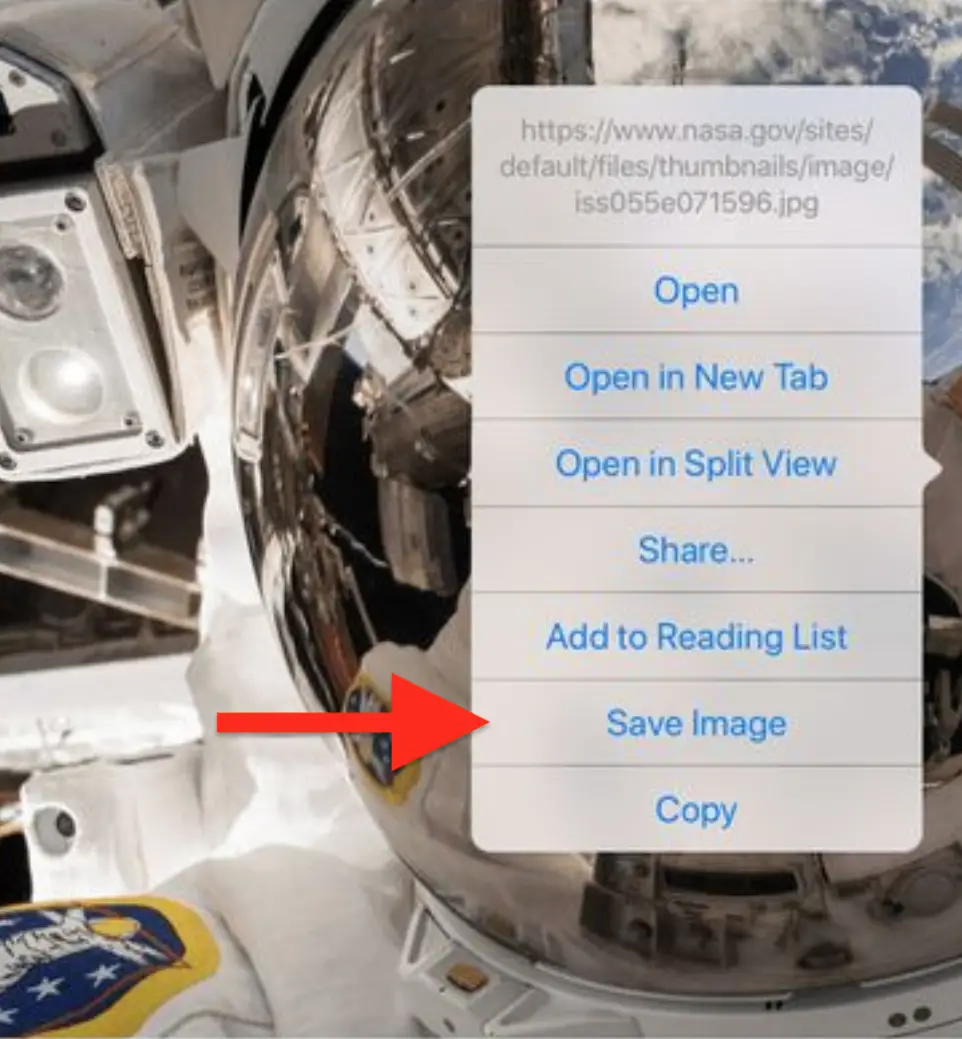
4. 5. Toque en Guardar imagen del menú para descargar la imagen seleccionada. Nota: Si utilizas Safari, el menú puede tener opciones como Abrir en Nueva Pestaña y Añadir a Lista de Lectura .
Es tan simple como eso. Ahora has guardado la foto en tu Camera Roll. Ten en cuenta que si estabas intentando guardar la imagen desde Facebook o Twitter, es posible que tengas que hacer clic en la foto para que se muestre a pantalla completa, de lo contrario el proceso de descarga no funcionará. Algunas aplicaciones pueden pedir permiso para acceder a tu Camera Roll, antes de descargar la foto.
Si tienes problemas para guardar una imagen, puedes usar el método alternativo que se describe a continuación. Todo lo que implica es tomar una captura de pantalla y luego recortar la captura de pantalla con el fin de guardar su imagen en el Camera Roll. Para empezar y aprender a hacer esto, sigue las sencillas instrucciones de abajo.
Guardar la imagen usando la captura de pantalla
1. Navegue hasta la imagen que desea guardar y expándala para que se ajuste a la pantalla, si corresponde.
2. 2. Mantenga pulsados el botón Sleep/Wake y el botón Home al mismo tiempo. La pantalla parpadeará, indicando que la captura de pantalla se ha realizado con éxito.
3. Pulse en la miniatura de la captura de pantalla que aparece en la esquina inferior izquierda de su pantalla. 4. Toque en la foto para editarla. 4. Arrastre los bordes de la foto para recortar la imagen. 4. Pulsa en Hecho .
La foto se ha guardado en tu Camera Roll. Como puedes ver, aunque ciertas aplicaciones te impidan descargar sus fotos, puedes utilizar el método anterior para guardar la foto.